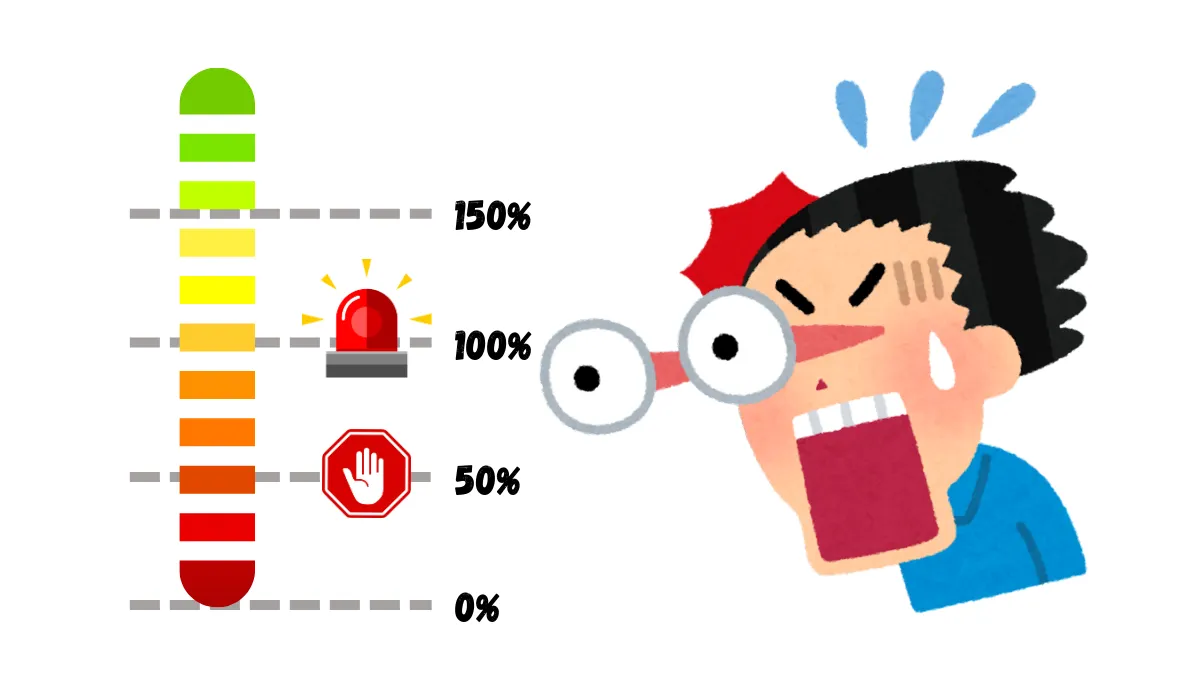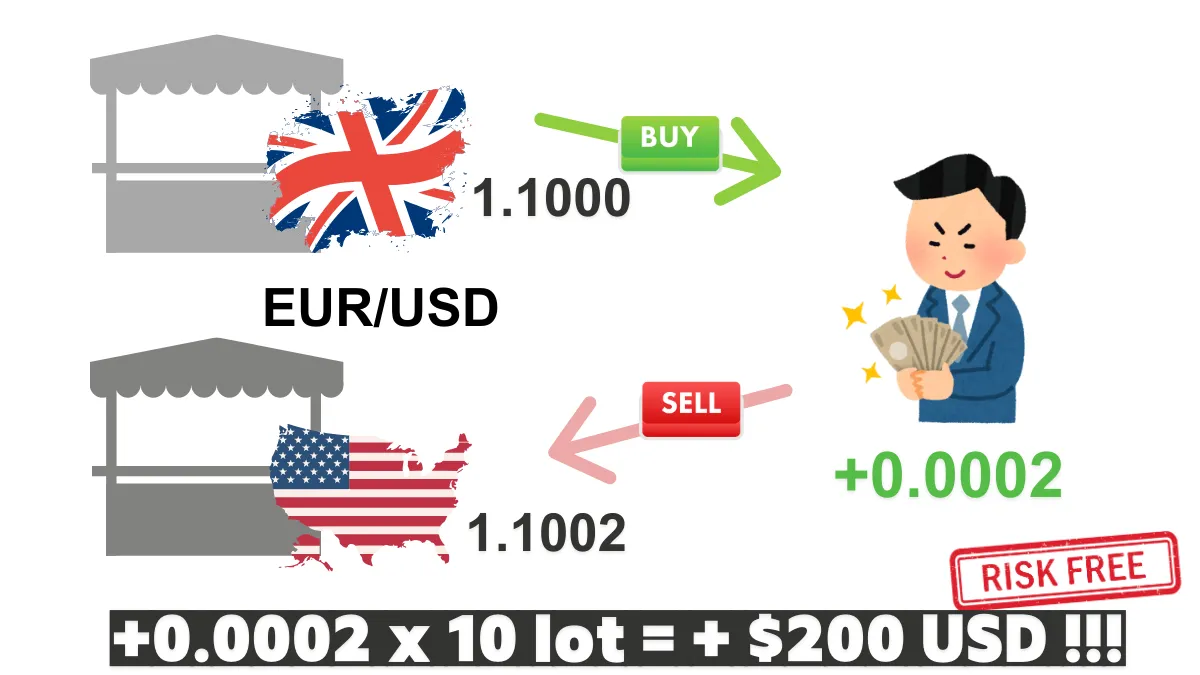Làm thế nào để bắt đầu sử dụng MT5 Cố vấn chuyên gia (EA) ?
Bạn có thể đã nghe nói về Cố vấn chuyên gia (EA) có thể giúp tự động giao dịch, nhưng đối với người mới bắt đầu, bước đầu tiên thường là khó nhất: "Rốt cuộc thì nên bắt đầu như thế nào?"Đừng lo, bài viết này sẽ hướng dẫn bạn từng bước đơn giản cách cài đặt và khởi động EA đầu tiên trên nền tảng giao dịch phổ biến MetaTrader 5 (MT5).
Bước 1: Lấy tệp EA
Trước tiên, bạn cần có tệp chương trình EA. Bạn có thể tải xuống từ thị trường MQL5, trang web phát triển EA hoặc các diễn đàn ngoại hối.Sau khi tải về, bạn thường sẽ nhận được các tệp sau:
.ex5tệp: tệp biên dịch có thể chạy trực tiếp trên MT5..mq5tệp: mã nguồn, có thể chỉnh sửa.
.zip, hãy giải nén trước.
Bước 2: Đặt tệp EA vào thư mục MT5
- Mở nền tảng MT5.
- Nhấp vào menu "File" ở góc trên bên trái.
- Chọn "Open Data Folder" (Mở thư mục dữ liệu).
- Vào thư mục
MQL5. - Tiếp tục vào thư mục
Experts. - Dán tệp
.ex5hoặc.mq5vào đây. - Khởi động lại MT5 hoặc nhấp chuột phải trong Navigator và chọn "Refresh" (Làm mới).

Bước 3: Thêm EA vào biểu đồ
- Mở "Navigator" (Điều hướng) ở bên trái MT5 (có thể nhấn
Ctrl+Nđể mở). - Mở rộng mục "Expert Advisors", tìm EA bạn vừa thêm vào.
- Chọn một biểu đồ cặp tiền tệ (ví dụ EUR/USD).
- Kéo EA vào biểu đồ.

Bước 4: Cài đặt các tùy chọn cơ bản cho EA
Sau khi thêm EA vào biểu đồ, cửa sổ cài đặt sẽ hiện ra, hãy chú ý các mục sau:- Tab "Common":
- Chọn "Allow Algo Trading" (Cho phép giao dịch thuật toán), nếu không EA sẽ không thể thực hiện giao dịch.
- Nếu cần chức năng DLL, vào menu "Tools" > "Options", trong phần "Expert Advisors" chọn "Allow DLL imports" (Cho phép nhập DLL).


- Tab "Inputs":
- Có thể điều chỉnh các tham số giao dịch như khối lượng lệnh, dừng lỗ, chốt lời.
- Nếu chưa quen, có thể dùng giá trị mặc định hoặc tham khảo hướng dẫn của EA.

- Sau khi cài đặt xong, nhấn "OK".
Bước 5: Bật chức năng giao dịch tự động trên MT5
- Tìm nút "Algo Trading" trên thanh công cụ.
- Nhấn để bật (biểu tượng chuyển sang màu xanh lá và hiển thị nút phát).

Bước 6: Kiểm tra xem EA có đang hoạt động không
Nếu cài đặt đúng, góc trên bên phải biểu đồ sẽ hiển thị tên và biểu tượng của EA, cho thấy EA đã được kích hoạt bình thường.Nếu không hiển thị, hãy kiểm tra lại các cài đặt trước đó.
Bước 7: 【Người mới bắt buộc phải làm!】Luyện tập với Tài khoản demo trước!
Điều này rất quan trọng!- Không nên giao dịch bằng tiền thật ngay lập tức.
- Mở Tài khoản demo (Demo Account) để thử nghiệm.
- Quan sát ít nhất vài tuần trên tài khoản demo để hiểu hiệu suất và rủi ro của EA.
Làm thế nào để dừng EA?
- Dừng từng EA riêng lẻ: Nhấp chuột phải vào biểu đồ → "Expert List" → Xóa, hoặc đóng biểu đồ đó.
- Dừng tất cả EA: Nhấn nút "Algo Trading" trên thanh công cụ để chuyển sang màu đỏ.
- Lưu ý: Dừng EA không tự động đóng các lệnh đang mở, bạn cần xử lý thủ công các giao dịch hiện có.
Theo các bước này, bạn sẽ dễ dàng bắt đầu sử dụng Cố vấn chuyên gia (EA) trên MT5.
Hãy nhớ, kiên nhẫn thử nghiệm và hiểu chiến lược là bước đầu tiên để xây dựng giao dịch ổn định!
Xin chào, chúng tôi là Đội ngũ Nghiên cứu Mr.Forex
Giao dịch không chỉ cần tư duy đúng đắn mà còn cần những công cụ hữu ích và sự thấu hiểu.Tại đây, chúng tôi tập trung vào Đánh giá Nhà môi giới Toàn cầu, Thiết lập Hệ thống Giao dịch (MT4 / MT5, EA, VPS) và Các kiến thức cơ bản về Forex.
Trực tiếp dạy bạn nắm vững "Sách hướng dẫn vận hành" thị trường tài chính, xây dựng môi trường giao dịch chuyên nghiệp từ con số không.
Nếu bạn muốn chuyển từ lý thuyết sang thực hành:
- Hãy giúp chia sẻ bài viết này để nhiều nhà giao dịch nhìn thấy sự thật hơn.
- Đọc thêm các bài viết về Thử nghiệm Nhà môi giới và Đào tạo Forex.